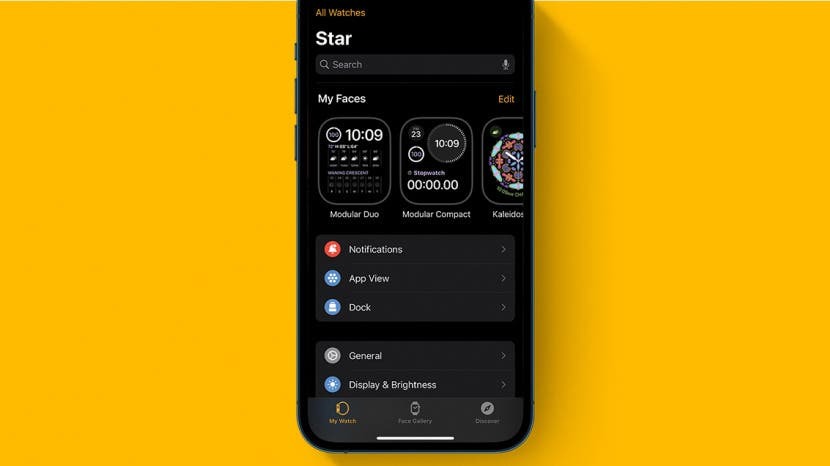
Digital Crown on Apple Watchi küljel asuv sihverplaat. See võimaldab teil oma rakendusi sirvida ja naasta kella avakuvale. Mõnikord võib sihverplaat mitmel põhjusel lakata töötamast. Oleme koostanud nimekirja veaotsingu näpunäidetest ja nippidest, mis aitavad teil selle uuesti tööle saada.
Seotud: Apple Watchi sidumine uue iPhone'iga (2022)
Hüppa:
- Värskenda seadmeid
- Taaskäivitage seadmed
- Puhastage Apple Watch
- Ühendage Apple Watch oma iPhone'iga lahti
- Võtke ühendust Apple'iga
Tüüpiline kiire lahendus paljudele Apple Watchiga seotud probleemidele on värskenduste kontrollimine nii kellas endas kui ka sellega seotud iPhone'is. Selleks peate minema nii Apple Watchi kui ka iPhone'i seadetesse. Lisateabe saamiseks Apple'i seadmete kasutamise kohta registreeruge meie kasutajaks Päeva tipphetk uudiskiri.
Alustame Apple Watchiga. Seda võib olla keeruline teha, kui Digital Crown ei tööta, kuid ärge muretsege, sest leidsime võimaluse sellest mööda minna!
- Siri aktiveerimiseks öelge "Hei Siri" ja seejärel: "Avage Seaded.”
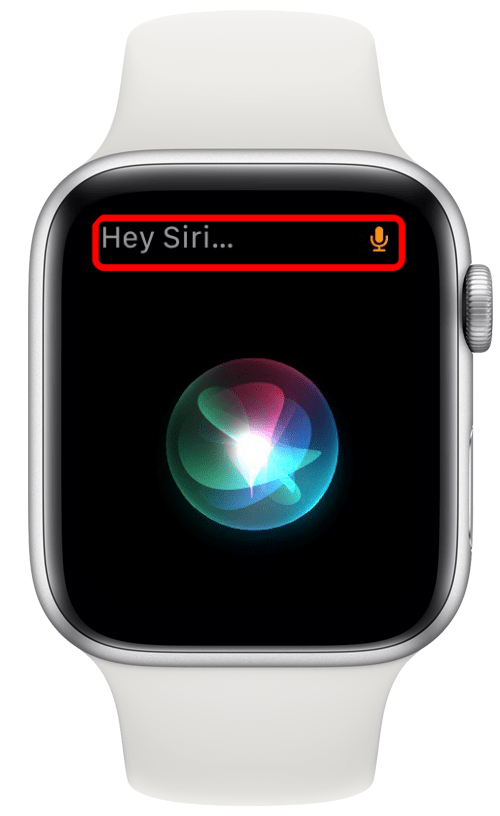
- Kui Siri on seaded avanud, puudutage Kindral.
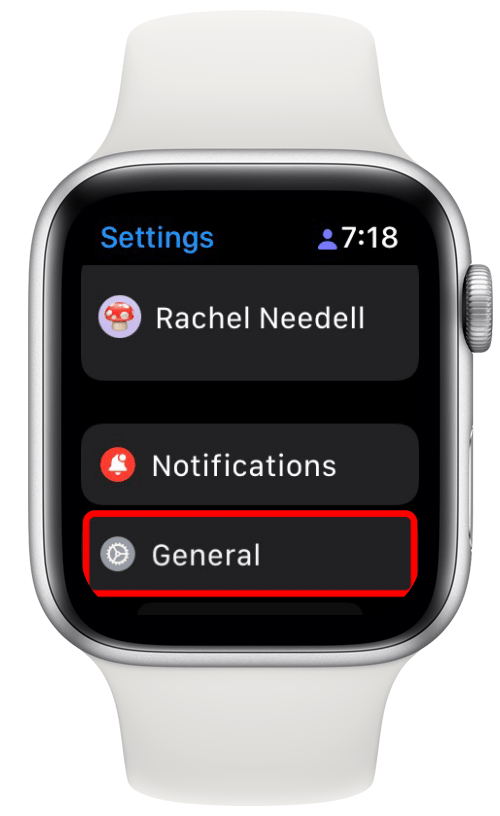
- Puudutage Tarkvara värskendus.
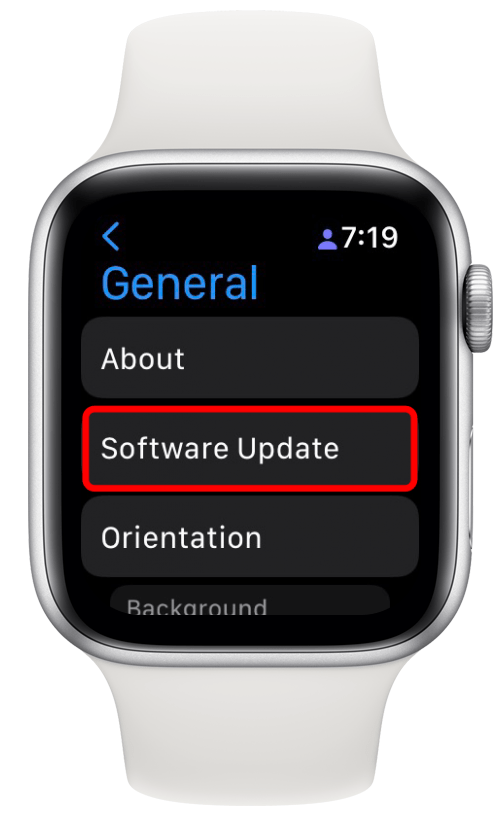
- Siit saate kindlaks teha, kas kell on ajakohane.
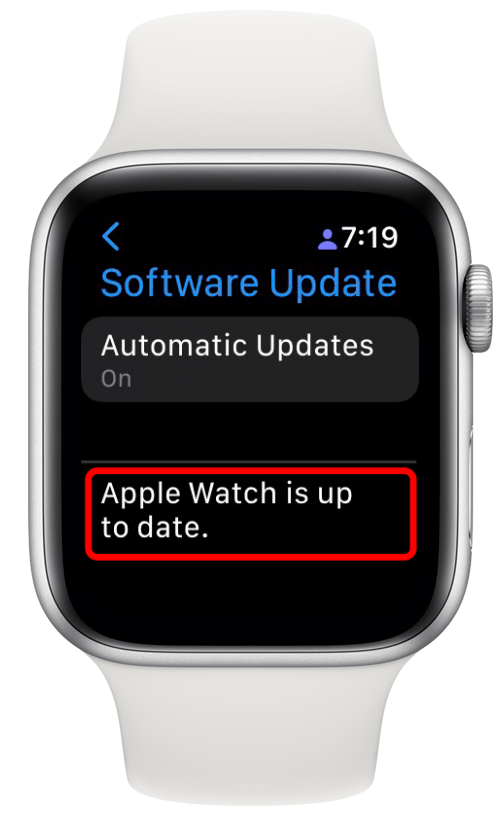
Nüüd, et kontrollida oma iPhone'i värskendusi:
- Minema Seaded.
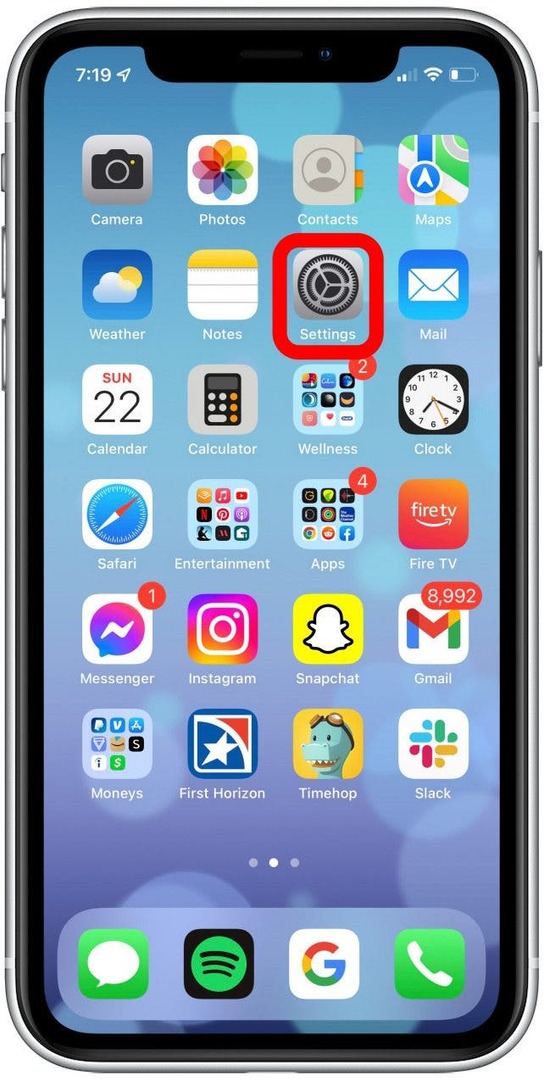
- Puudutage Kindral.
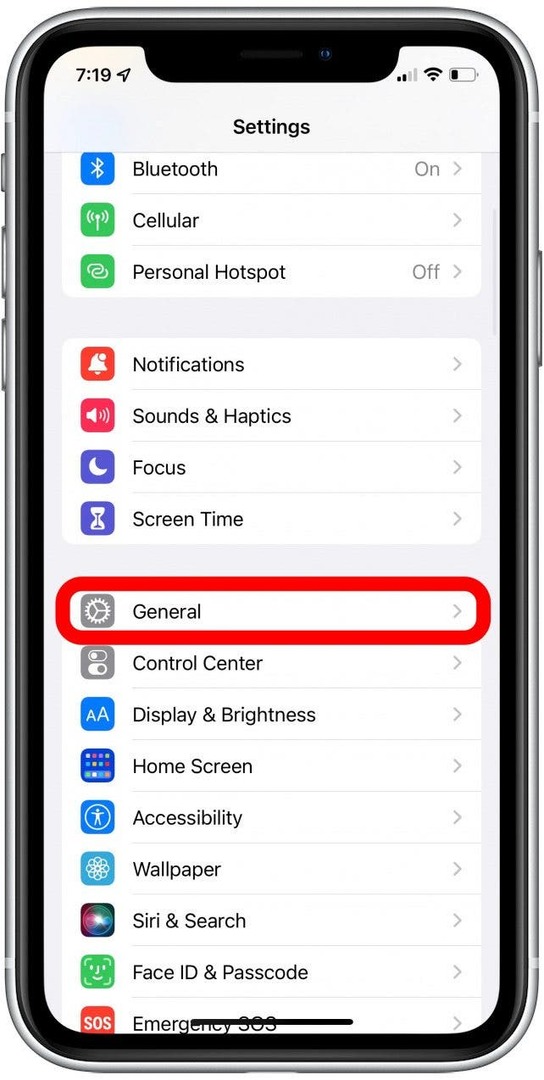
- Puudutage Tarkvara värskendus.
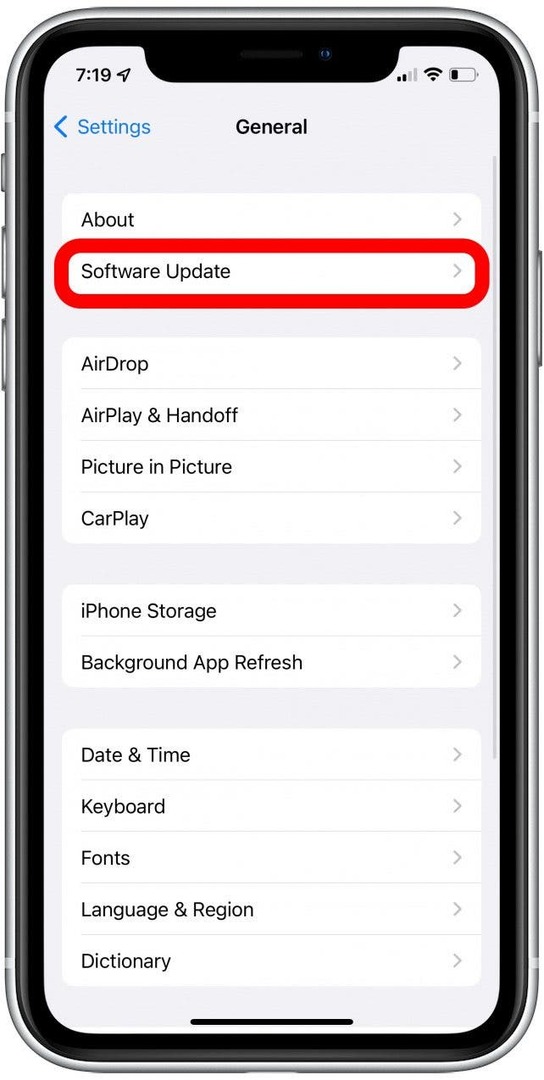
- Siit saate kindlaks teha, kas iPhone on ajakohane.
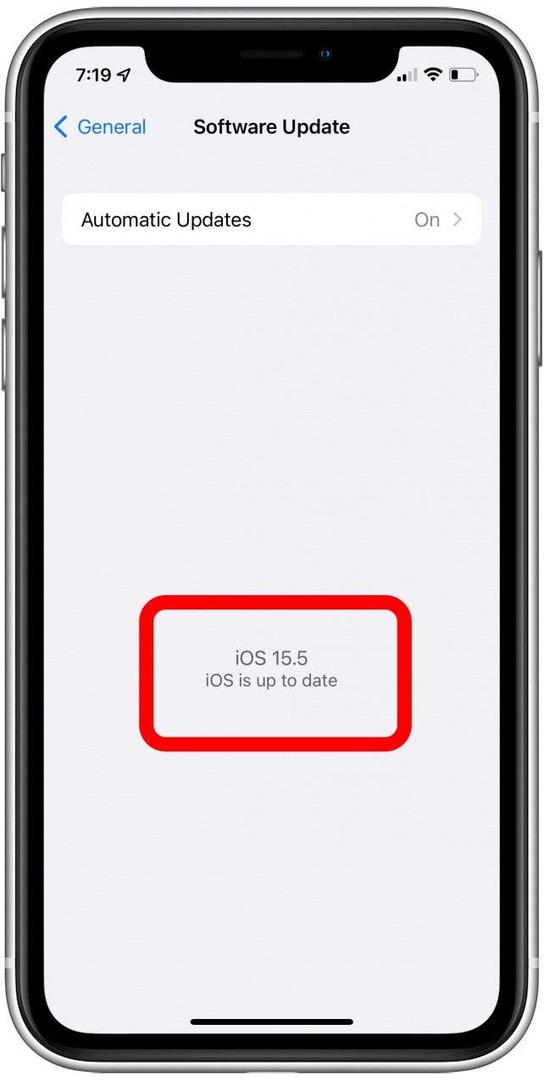
Kui tundub, et seadmete värskendamine ei aidanud probleemi lahendada, on alati hea proovida mõlema seadme sisse- ja väljalülitamist. Apple Watchi väljalülitamiseks toimige järgmiselt.
- Vajutage ja hoidke all nuppu Külgnuppu kellal.
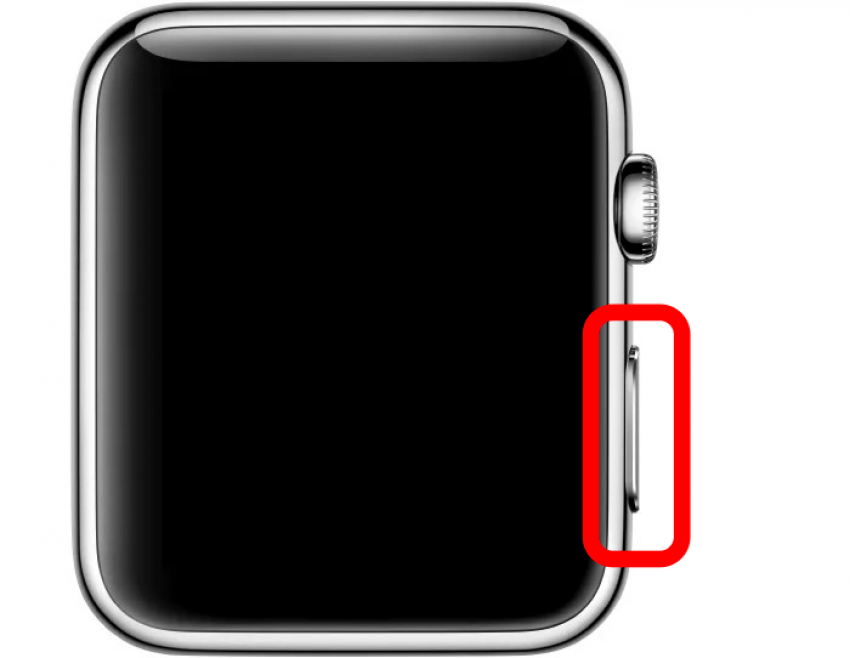
- Pühkige Toide välja.
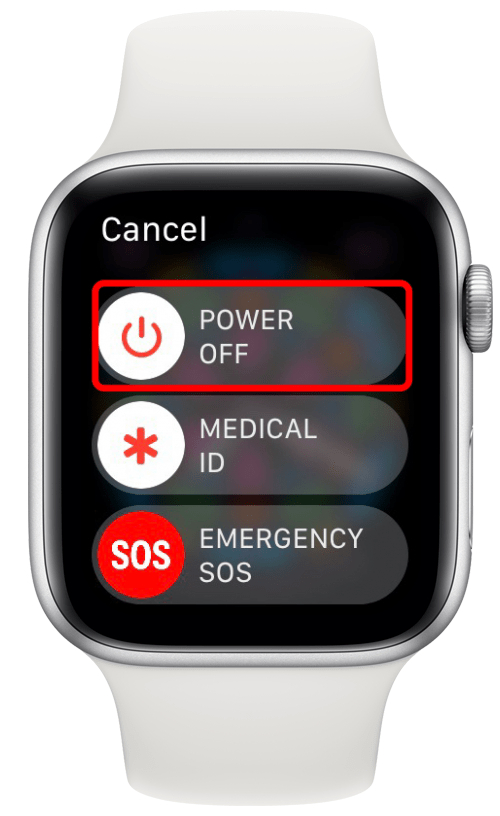
- Seejärel vajutage selle uuesti sisselülitamiseks ja hoidke all nuppu Külgnupp uuesti, kuni ilmub Apple'i logo.
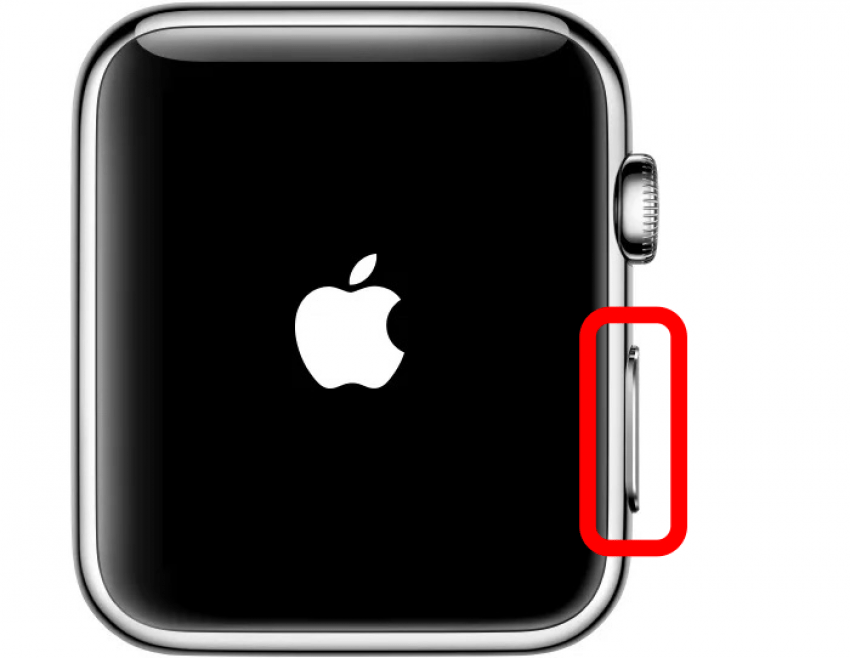
Kui kumbki neist valikutest ei aidanud, peate võib-olla puhastama oma Apple Watchi Digital Crowni lähedal, kuna probleemi võib põhjustada mustus või praht. Õnneks on Apple Watch veekindel. Apple Watchi puhastamiseks hoidke kella Digital Crowni lähedal jooksva vee all, püüdes puhastada sihverplaadi ja kella esikülje vahelist ala. Vesi peaks eemaldama enamiku soovimatutest ainetest, nagu emulsioon või tolm. Kuivatage ebemevaba lapiga.
Kui teie Digital Crown hakkab uuesti tööle ja soovite liigse vee eemaldada, saate kasutada funktsiooni Water Lock.
- Kõigepealt pühkige Apple Watchil üles.
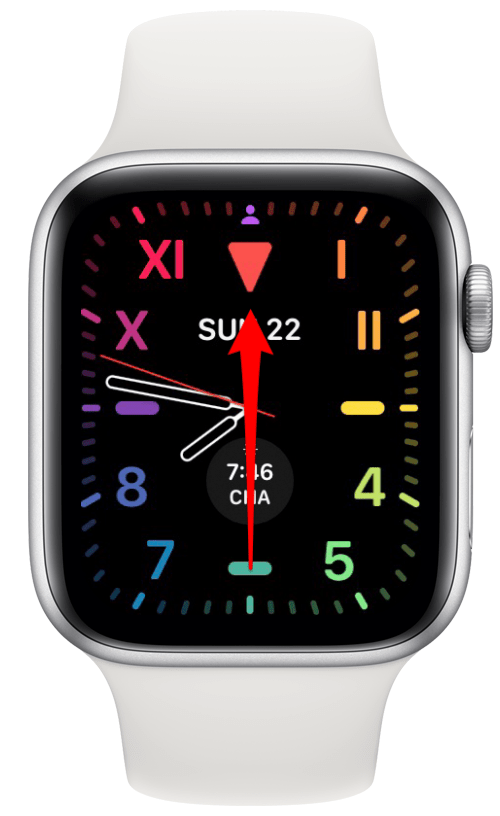
- Puudutage valikut Veetilga nupp.
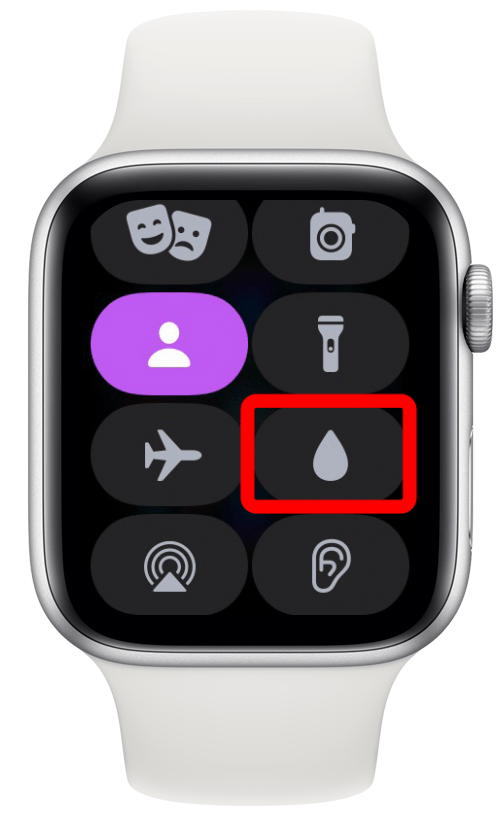
- Seejärel keerake digitaalse krooni ketast, et vesi välja lasta. Kuulete vibreerivat müra ja võite tunda vett, kui see kellalt eemaldatakse.
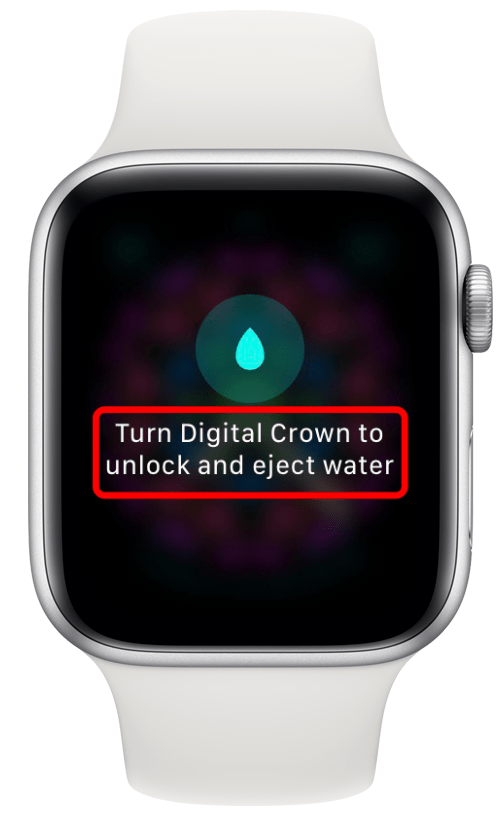
Veel üks näpunäide, mis võib mittereageerivat Digital Crowni parandada, on Apple Watchi ja iPhone'i sidumise katkestamine ja seejärel uuesti sidumine. Selleks veenduge, et teie iPhone ja Apple Watch oleksid üksteise lähedal.
- Avage oma iPhone'is Apple Watch rakendus.
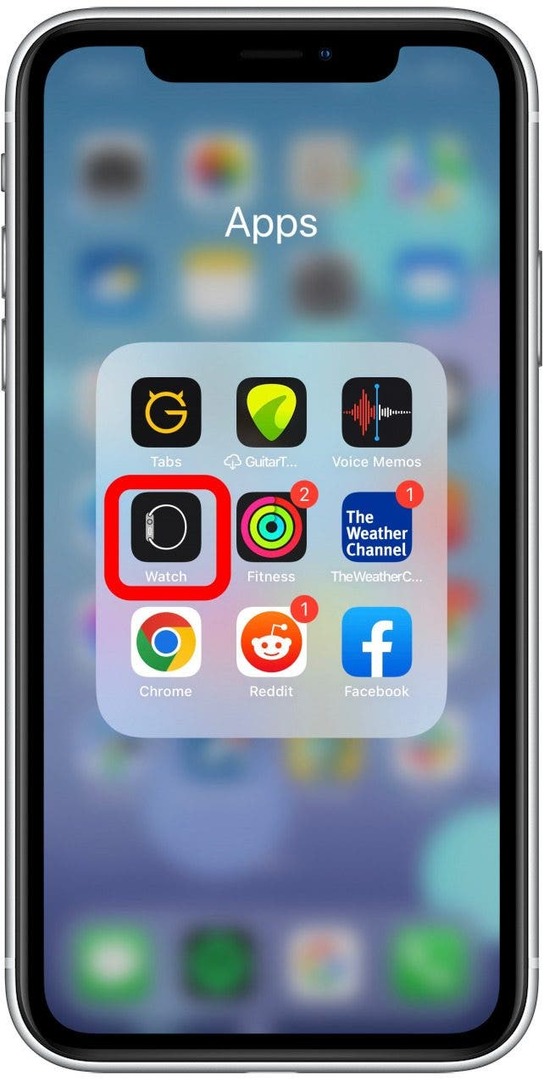
- Puudutage Minu kell all vasakus nurgas.
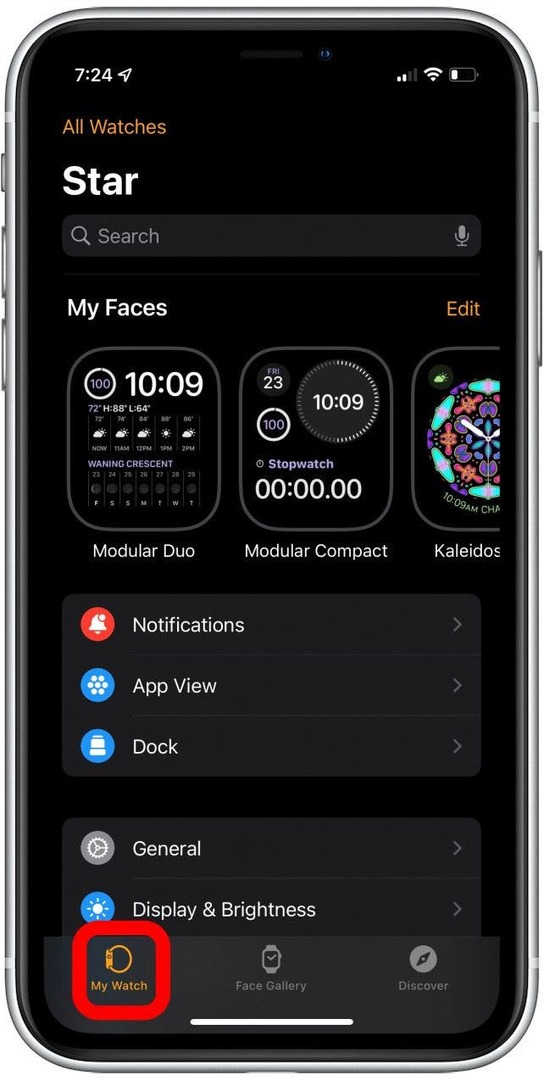
- Puudutage Kõik kellad vasakus ülanurgas.
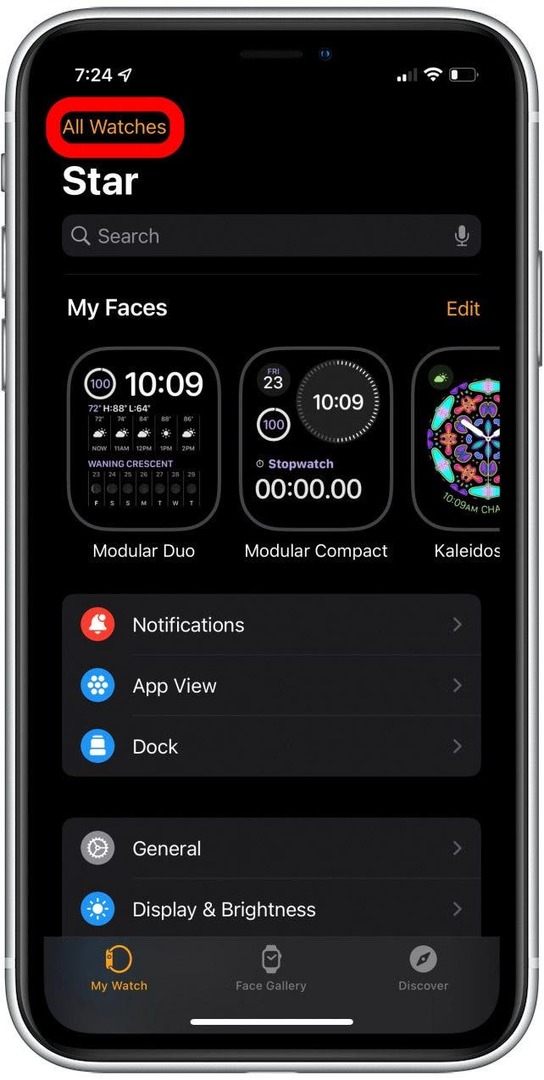
- Puudutage kollast infonupp kella kõrval, mille sidumist soovite tühistada.
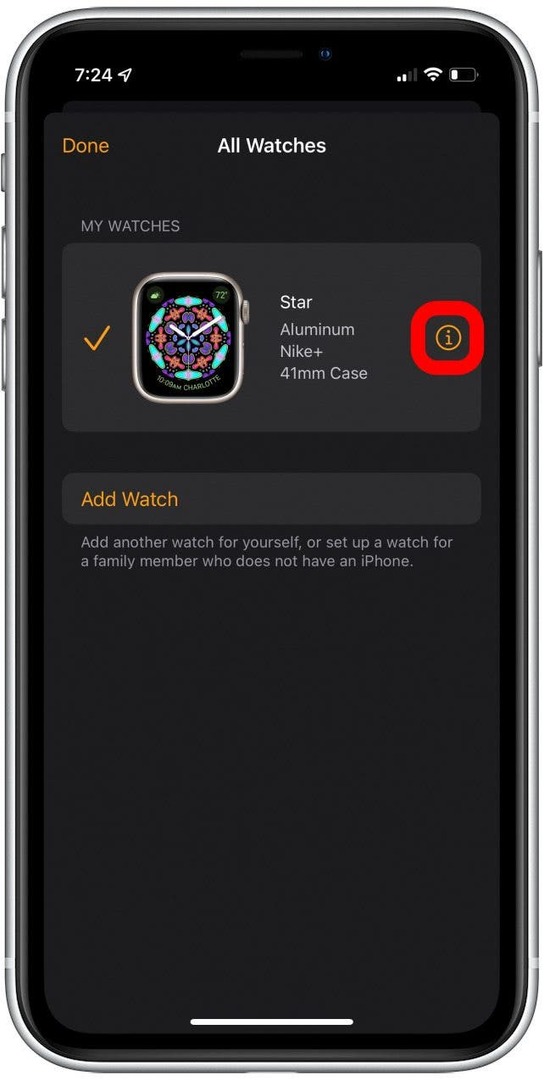
- Puudutage Apple Watchi sidumise tühistamine.
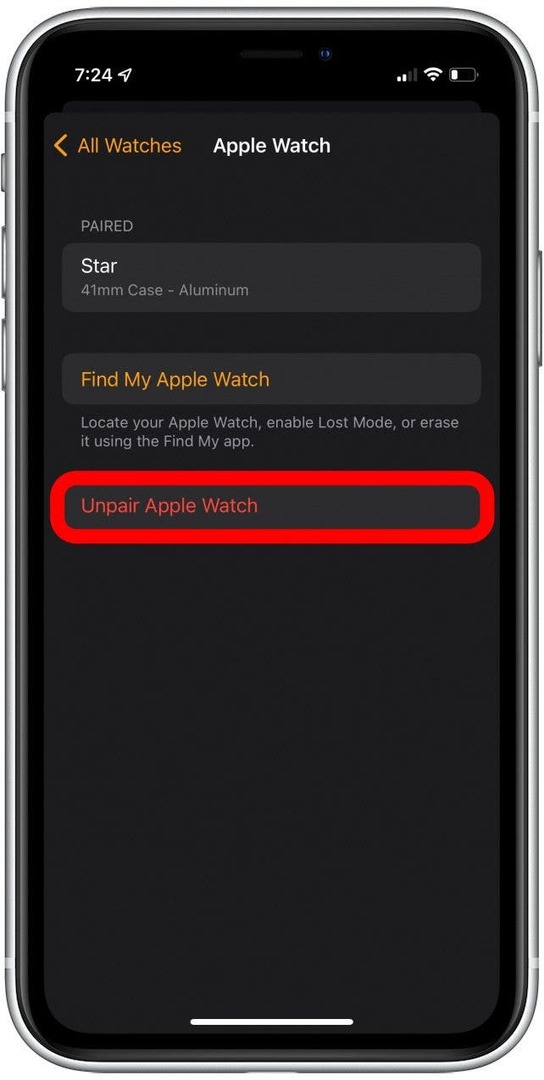
Pärast seda võiksite oma iPhone'i ja Apple Watchi taaskäivitada. Siis siduge kell uuesti telefonigaja veenduge, et need kaks seadet oleksid lähestikku. Seejärel järgige ekraanil kuvatavaid juhiseid ja valige kõigi seadete ja kohanduste uuesti laadimiseks kindlasti Taasta varundusest.
Kui kõik muu ebaõnnestub, on tõenäoline, et teie Apple Watch on katki või defektne. Võtke ühendust Apple'i toega et saada täiendavaid juhiseid või lasta eksperdil oma kella üle vaadata.
Loodetavasti on teil õnnestunud Apple Watchi Digital Crown parandada ühega neist viiest näpunäidetest ja nippidest. Hoia oma kell kindlasti puhas ja ajakohane, et vältida edaspidi väiksemaid tõrkeid või ebamugavusi.
Autori üksikasjad

Autori üksikasjad
Rachel Needell on iPhone Life'i veebikirjutaja, avaldatud luuletaja ja kauaaegne Apple'i fänn. 2021. aasta kevadel lõpetas ta inglise keele magistrikraadiga 20. sajandi alguse kirjanduse erialal. Ta on huvitatud kõigest tehnikast ja elab praegu Põhja-Carolinas Charlotte'is koos oma kassiga Blue.